Como baixar e instalar o desenvolvedor iOS 17 beta 8 no iPhone
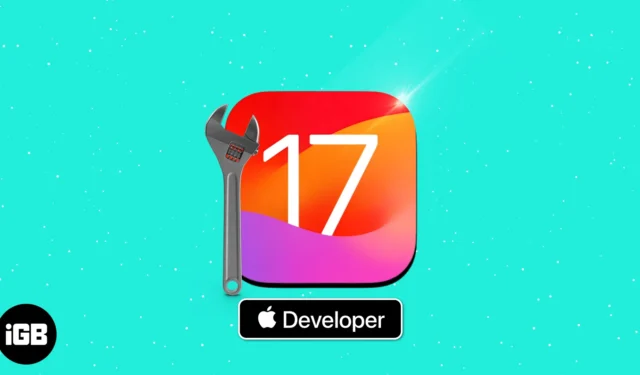
O que você precisa saber sobre a versão beta do desenvolvedor iOS 17:
- Com o lançamento do iOS 17, o desenvolvedor beta está disponível gratuitamente para todos com uma conta de desenvolvedor Apple.
- Baixe o iOS 17 beta: Vá para Ajustes > Geral > Atualização de Software > Atualizações Beta . Você deverá ver o iOS 17 beta automaticamente. Assim que aparecer, toque em Instalar para iniciar o download.
- Baixe o beta público do iOS 17: Vá para Ajustes > Geral > Atualização de software > Atualizações beta . Escolha iOS 17 Public Beta entre as opções disponíveis.
A Apple revelou o iOS 17 na WWDC23. A versão mais recente do iOS traz vários recursos interessantes, como pôsteres de contato personalizados, transcrições de correio de voz ao vivo, NameDrop e muito mais. Se você está ansioso para baixar o iOS 17 Developer Beta 8 no seu iPhone, veja como fazer isso.
- Dispositivos compatíveis com iOS 17
- Como instalar o desenvolvedor iOS 17 beta 8 no iPhone
- Baixe e instale o desenvolvedor iOS 17 beta 8 usando o Finder
- Os betas dos desenvolvedores são incrivelmente problemáticos. Antes de continuar, faça backup do seu iPhone no iCloud ou em um computador. Alternativamente, seria melhor instalar o iOS 17 em um dispositivo secundário.
Dispositivos compatíveis com iOS 17
- série iPhone 14
- Série iPhone 13
- série iPhone 12
- série iPhone 11
- iPhone XS
- iPhone XR
- iPhone SE (2020)
- iPhone SE (2022)
Como instalar o desenvolvedor iOS 17 beta 8 no iPhone
- Inicie o aplicativo Configurações → Geral → Atualização de software .
- Toque em Atualizações Beta .
- Selecione iOS 17 Desenvolvedor Beta .
- Toque na opção Voltar e clique na opção Baixar e instalar na interface que aparece na tela.
Se você tiver alguma dificuldade para baixar a atualização, provavelmente é porque vários desenvolvedores estão tentando baixá-la, o que pode ser cansativo para os servidores da Apple. Por favor, considere esperar um pouco. Se ainda precisar de ajuda, consulte iOS 17 travado na tela Atualização solicitada . Aqui está como consertar isso.
Após a instalação do iOS 17 beta, pode ser necessário inserir a senha do iPhone e a senha do ID Apple para manter o iCloud e outras configurações semelhantes atualizadas.
Baixe e instale o desenvolvedor iOS 17 beta 8 usando o Finder
Se você não conseguir baixar o iOS 17 beta diretamente, poderá usar o Finder no macOS Monterey ou posterior para fazer isso. Veja como:
- Baixe a imagem de restauração do software beta do iOS na página de download do desenvolvedor da Apple .
- Inicie o Finder e conecte seu iPhone ao Mac.
- Selecione seu iPhone .
- Pressione e segure a tecla Opção no painel Resumo e clique em Restaurar iPhone .
- Escolha o arquivo de restauração do software iOS beta e abra-o.
- Agora clique em Restaurar para iniciar a instalação.
Assim que a versão beta for instalada com sucesso, seu iPhone será reiniciado. O dispositivo precisará de uma conexão de rede ativa para concluir a ativação.
É assim que você pode baixar e instalar o desenvolvedor iOS 17 beta 8 no seu iPhone e experimentar os novos recursos. Se você tiver dúvidas adicionais, coloque-as nos comentários abaixo.



Deixe um comentário